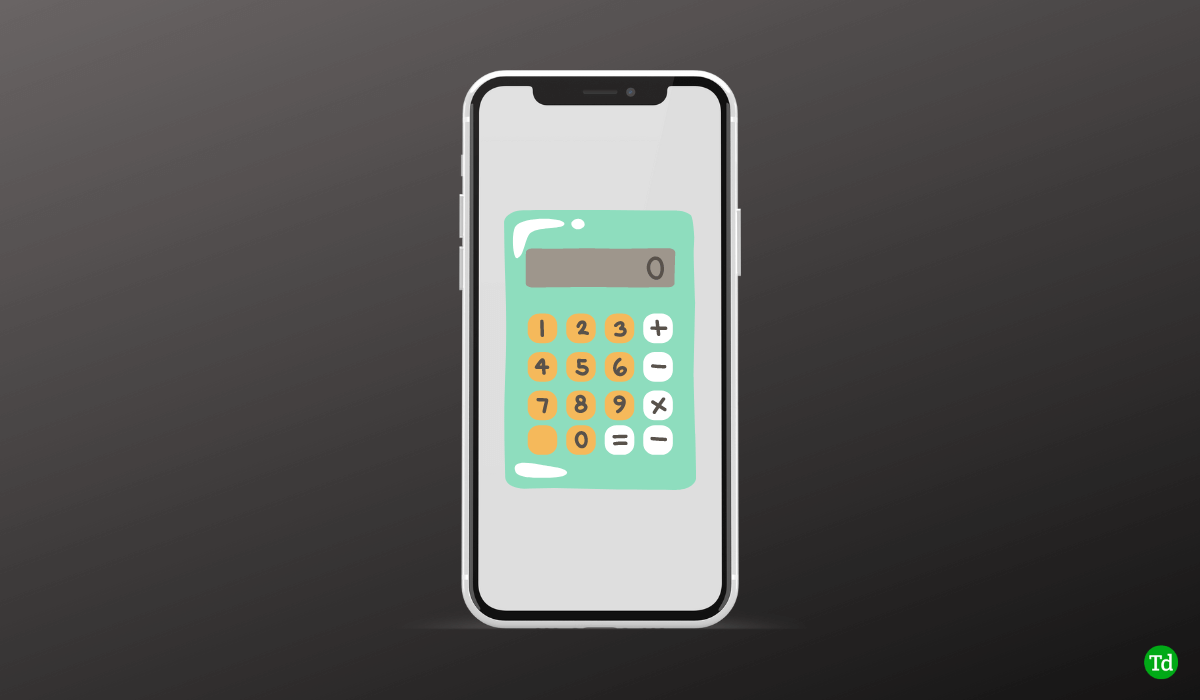Bliver din iPhone ved med at genstarte efter installation af iOS 18? Du er ikke alene; mange iPhone- og iPad-brugere, der har opgraderet til den nyeste iOS, har rapporteret lignende problemer. Andre har fundet deres iPhones fast på Apple-logoet og ikke reagerer, hvilket kan være frustrerende. Der er dog ingen grund til at gå i panik - der er enkle rettelser tilgængelige for at løse problemet med, at iPhone bliver ved med at genstarte efter iOS 18-opdatering.
Denne guide har samlet og verificeret syv effektive løsninger til at rette op på, at iPhone bliver ved med at genstarte efter iOS-opdatering, og den indeholder et pålideligt værktøj til at reparere din iPhone med et enkelt klik, hvilket hjælper dig med nemt og problemfrit at genoptage din daglige rutine.
Del 1: Hvorfor bliver min iPhone ved med at genstarte efter den sidste opdatering?
Hvis din iPhone bliver ved med at genstarte efter iOS 18-opdateringen, skyldes det sandsynligvis noget, der kan være gået galt med den nye softwareinstallation, når alt kommer til alt, er opgraderinger særligt tilbøjelige til fejl og kompatibilitetsproblemer. Her er nogle almindelige årsager:
- Softwarefejl: Ikke alle nye softwareopdateringer er perfekte. Der kan være fejl, der får iOS 18 til at genstarte tilfældigt på grund af konflikter med din enheds hardware og software.
- Afbrudt opdatering: Hvis din opdatering afbrydes (måske på grund af en ustabil internetforbindelse eller lavt batteri), kan det sætte din iPhone i en tilstand, der udløser en uplanlagt genstart.
- App kompatibilitet: Nogle apps er muligvis endnu ikke kompatible med den nyeste iOS, hvilket får din enhed til at genstarte gentagne gange.
- Lav lagerplads: Begrænset lagerplads kan også forårsage genstart, da din iPhone kan forsøge at frigøre ressourcer, når den løber tør for ledig plads. (9 gratis måder at frigøre iPhone-lagerplads på.)
Del 2: Sådan repareres iPhone bliver ved med at genstarte efter iOS 18-opdatering
Der er flere effektive måder at løse problemet med iPhone bliver ved med at genstarte efter opgradering til iOS 18. Her er nogle af de mest ligetil løsninger til at hjælpe din enhed med at begynde at fungere normalt igen.
Fix 1: Tving genstart din iPhone
Hvis din iPhone bliver ved med at genstarte efter en opdatering, er der nogle mindre softwareproblemer, som hurtigt og nemt kan løses med en tvungen genstart. Denne proces eliminerer alle forbigående fejl ved at tvinge enheden til at genstarte og lukke ned uden at skade dine data.
Sådan tvinger du genstart af din iPhone (til iPhone 8 og nyere):
- Tryk hurtigt på og slip lydstyrke op-knappen.
- Tryk og slip hurtigt lydstyrke ned-knappen.
- Tryk og hold sideknappen nede, indtil Apple-logoet vises, og slip derefter knappen.

Rettelse 2: Fix iPhone bliver ved med at genstarte efter iOS 18-opdatering med et enkelt klik
En kraftfuld softwareløsning kaldetiOS Systemgendannelseer designet til at løse forskellige iOS-systemproblemer, såsom det konstante genstartsproblem, som nogle brugere har oplevet efter opdatering til iOS 18. Denne applikation giver en komplet rettelse til iPhone-brugere, der oplever systemproblemer. Med hensyn til iOS 18-opdateringsgenstartsproblemet er nogle af de vigtigste fordele og funktioner ved iOS Systemgendannelse som følger:
Hovedfunktioner ved iOS Systemgendannelse:
- Løs sikkert iPhone/iPad-systemproblemer uden datatab.
- Løser over 150 iOS-problemer, inklusive genstartsløkker og enhedsmuring.
- Opdater nemt til den nyeste iOS-version eller nedgrader fra iOS 18 efter behov.
- Kompatibel med alle iPhone-modeller, inklusive den nyeste iPhone 16-serie og iOS 18.
- Enkel, brugervenlig grænseflade gør den tilgængelig for alle, uanset deres tekniske baggrund.


Sådan repareres iPhone fortsætter med at genstarte efter iOS 18-opdatering med iOS Systemgendannelse?
Trin 1.Download og installer iOS Systemgendannelse på din computer. Start det og gå til "Flere værktøjer"> "iOS Systemgendannelse".

Trin 2.Tilslut din berørte iPhone til computeren ved hjælp af et USB-kabel. Vælg "Standardtilstand", og tryk på "Start" for at begynde at adressere genstartsløjfen.

Trin 3.Softwaren vil automatisk finde din iPhone-model og downloade den relevante iOS 18-firmware. Klik på "Reparer" for at fortsætte.

Trin 4.Downloadprocessen tager typisk et par minutter. Når firmwaren er downloadet, bør din iPhone stoppe med at genstarte.

Fix 3: Gendan iPhone via iTunes
For mere vedvarende softwareproblemer, såsom at din iPhone genstarter eller ikke tænder, kan du prøve at gendanne mediTunes. Husk, at denne proces kan resultere i tab af data, hvis dine data ikke er sikkerhedskopieret (Top 5 metoder til at sikkerhedskopiere iPhone). Her er de trin, du skal følge:
- Start iTunes på en computer efter at have tilsluttet din iPhone til den.
- Gå ind i gendannelsestilstand på din iPhone.
- Vælg "Gendan" i iTunes, når du bliver bedt om det.
- Når proceduren er færdig, skal du konfigurere din iPhone.

Fix 4: Nulstil alle indstillinger
Hvis iPhone bliver ved med at genstarte problemet ikke er løst, kan du følge disse trin for at gendanne iPhones funktionalitet uden at miste nogen data:
- Åbn appen "Indstillinger" på din iPhone.
- Tryk på "Generelt".
- Vælg "Overfør eller nulstil iPhone."
- Vælg "Nulstil" og derefter "Nulstil alle indstillinger".
- Hvis du bliver bedt om det, skal du indtaste din adgangskode og bekræfte dit valg.

- iPhone-billeder forsvundet fra kamerarullen? Her er 9 nyttige rettelser
Fix 5: Fjern SIM-kort
Et ustabilt SIM-kort kan nogle gange forårsage genstartsproblemer. Geninstallation af SIM-kortet kan muligvis løse problemer som iPhone 16/15/14/15/12 hyppige genstarter. Sådan tager du SIM-kortet ud og sætter det tilbage i din iPhone.
- Tag SIM-kortet ud af din iPhone ved hjælp af et SIM-udtræksværktøj.
- Indsæt SIM-kortet igen efter et kort stykke tid.
- Genstart din iPhone for at kontrollere, om problemet er løst.

Rettelse 6: Opdater dine apps
Det er vigtigt at holde dine apps opdateret, hvis du vil have dem til at fungere med iOS 18. For at opgradere dine apps skal du følge følgende trin:
- Start iPhone App Store.
- Tryk på symbolet for din profil i øverste højre hjørne.
- For at sikre, at hver app er opdateret, skal du rulle ned for at se listen over afventende opdateringer og vælge "Opdater alle". (iPhone-softwareopdatering mislykkedes?)

Rettelse 7: Kontakt Apple Support
Hvis ingen af ovenstående rettelser løser problemet, er det tid til at søge eksperthjælp fra Apple. Her er nogle måder at rette iPhone-opdateringen på, der bliver ved med at genstarte:
- Brug Apple Support-appen eller besøg Apples supportwebsted.
- Vælg din enhed, og beskriv problemet.
- Vælg den supportkanal, du vil bruge: telefon, chat eller planlæg en aftale i butikken.
- Følg instruktionerne fra Apple Support.
Del 3: Ofte stillede spørgsmål om iPhone bliver ved med at genstarte efter iOS 18-opdatering
Q1: Hvad sker der, når din iPhone bliver ved med at genstarte?
iPhone bliver ved med at genstarte hvert andet minut kan være irriterende og ubelejligt. Den hyppigste forekomst er pludselige genstarter i løbet af dagen, som tvinger dig til at genindlæse apps og forstyrre dine pligter. Det andet scenarie involverer, at iPhone genstarter gentagne gange, mens den gennemgår en restaurering. Dette kan ske, hvis enheden har en kritisk fejl under gendannelsesprocessen, eller hvis der er et problem med softwaren.
Q2: Kan et dårligt batteri få en iPhone til at blive ved med at genstarte?
Efter installation af iOS 18-opdateringen kan din iPhone blive ved med at genstarte på grund af et svagt batteri. Efter installation af iOS 18-opdateringen kan din iPhone blive ved med at genstarte på grund af et svagt batteri. Dit batteri er muligvis ikke kalibreret eller kan være blevet forringet, hvis din iPhone opfører sig mærkeligt, såsom genstart efter opladning. Dette problem kan løses ved at kontrollere batteristatus i indstillingerne og, hvis det er nødvendigt, overveje at udskifte batteriet.
Spørgsmål 3: Hvordan løser jeg, at iPhone Siri ikke fungerer efter iOS 18-opdatering?
Da Siri kræver en internetforbindelse for at fungere effektivt, start med at sikre dig, at du har en. Gå derefter til Indstillinger, vælg Siri & Søg, og bekræft, at Siri er aktiveret. Prøv at nulstille dine indstillinger, hvis problemet fortsætter, eller brug et program som iOS Systemgendannelse for at få en mere omfattende løsning.
Oversigt
Selvom visse iPhones kan opleve genstartsproblemer efter installation af iOS 18-opgraderingen, er der en række løsninger. Du har et par valgmuligheder til at løse problemet, lige fra grundlæggende som tvungen genstart til mere avancerede som at brugeiOS Systemgendannelse.
Glem ikke at forsøge disse reparationer sekventielt, begyndende med det nemmeste, og vær ikke bange for at kontakte Apple Support, hvis problemet fortsætter.


Relaterede artikler:
iPhone sidder fast på indlæsningsskærm? 7 testede måder at løse det på [2024 Seneste]
iPhone/iPad berøringsskærm virker ikke? Fejlfind det i 11 hurtige rettelser
5 populære måder at spejle iPhone/iPad til Windows 10/11 [2024 Seneste]
iPhone internt lager er tomt på Windows 11/10/8/7? 10 tilbudte løsninger